Macs का उपयोग करना बहुत आसान है, लेकिन आपके उपयोग को गति देने के बारे में जानने लायक हमेशा अतिरिक्त शॉर्टकट होते हैं। स्पॉटलाइट खोज का उपयोग करना अपने मैक पर आप जो खोज रहे हैं उसे खोजने का एक शानदार तरीका है। यहां इसका उपयोग करने का तरीका बताया गया है, और यह आपका नया पसंदीदा Mac खोज टूल क्यों है।
स्पॉटलाइट का उपयोग करने के लिए आपके मैक पर ओएस एक्स 10.4 टाइगर या उच्चतर चलने की आवश्यकता है। 2005 से जारी किसी भी मैक में स्पॉटलाइट होना चाहिए।
स्पॉटलाइट क्या है?
स्पॉटलाइट अनिवार्य रूप से आपके Apple Mac के लिए Google है। आप इसे नाम दें, आप इसे स्पॉटलाइट खोज शॉर्टकट के माध्यम से देख सकते हैं।
Spotlight आपके सिस्टम पर सभी आइटम्स और फाइलों का एक इंडेक्स बनाता है, जिससे आप दस्तावेज़, फोटो, संगीत फ़ाइलें, एप्लिकेशन और यहां तक कि सिस्टम प्राथमिकताएं भी देख सकते हैं।यह आपको दस्तावेज़ों में या आपके वेब ब्राउज़र के इतिहास में निहित वेब पेजों पर विशिष्ट शब्दों की खोज करने की अनुमति देकर कुछ कदम आगे जाता है।
मुझे स्पॉटलाइट का उपयोग करने की आवश्यकता क्यों है?
स्पॉटलाइट खोज आप जो खोज रहे हैं उसे खोजने का एक बहुत ही आसान और कुशल तरीका है। यह आपके आइकॉन, दस्तावेज़ों और फ़ोल्डरों के माध्यम से खोजने के प्रयास को बचाता है, या यह याद रखने की कोशिश करता है कि आपने एक महत्वपूर्ण फ़ाइल कहाँ संग्रहीत की है।
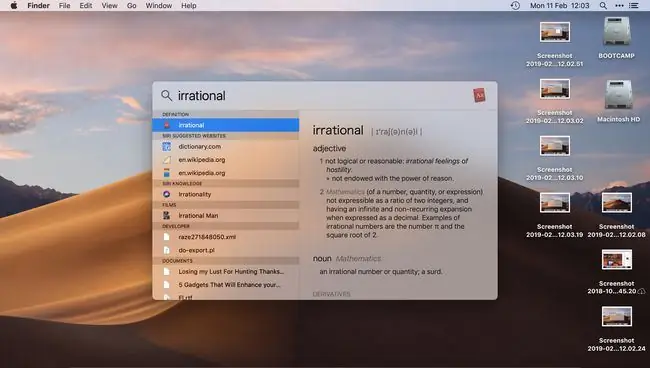
वेबसाइटों को खोजने में सक्षम होने से आपको अलग से ब्राउज़र खोलने की असुविधा से भी बचा जा सकता है। स्पॉटलाइट न्यू ऑक्सफ़ोर्ड अमेरिकन डिक्शनरी से परिभाषाओं तक त्वरित पहुँच प्रदान करता है, साथ ही त्वरित रकम या मुद्रा रूपांतरण के समाधान भी प्रदान करता है।
Mac OS X Mavericks चलाने वाले Mac और इससे पहले के स्पॉटलाइट में चित्र की तुलना में थोड़ी अलग स्पॉटलाइट खोज दिखाई देगी। आप अभी भी चीजों को खोज सकते हैं और कैलकुलेटर के रूप में उपयोग कर सकते हैं, लेकिन आपको अपने खोज परिणामों में विकिपीडिया, मानचित्र और अन्य व्यापक स्रोत नहीं मिलेंगे।
मैं मैक पर स्पॉटलाइट कैसे एक्सेस करूं?
स्पॉटलाइट का उपयोग करने के कई तरीके हैं, जिनमें से प्रत्येक विभिन्न परिदृश्यों में उपयोगी साबित होता है। मैक सर्च टूल को एक्सेस करने का तरीका यहां दिया गया है।
स्पॉटलाइट सर्च शॉर्टकट का उपयोग करना
-
कमांड कुंजी दबाएं और स्पेस बार पर टैप करें। स्पॉटलाइट सर्च बार कार्रवाई के लिए तैयार पॉप अप करता है।

Image - स्पॉटलाइट सर्च फील्ड में सर्च टर्म टाइप करें। आपके लिखते ही खोज परिणाम पॉप्युलेट हो जाते हैं।
-
पूर्वावलोकन के लिए किसी भी खोज परिणाम पर टैप करें। जब आपको वह मिल जाए जिसकी आप तलाश कर रहे हैं, तो उसे खोलने के लिए डबल-क्लिक करें।

Image अपने चिह्न के माध्यम से स्पॉटलाइट खोज का उपयोग करना
-
स्पॉटलाइट सर्च बार प्रदर्शित करने के लिए मेनू बार के ऊपरी दाएं कोने में स्पॉटलाइट आवर्धक ग्लास आइकन पर क्लिक करें।

Image - अपना खोज आइटम टाइप करें।
-
खोज परिणामों में से किसी एक को खोलने के लिए उस पर डबल-क्लिक करें।
बस!
सिरी के माध्यम से स्पॉटलाइट का उपयोग करना
सिरी के माध्यम से स्पॉटलाइट बिल्कुल वैसा ही काम नहीं करता जैसा कि यह कीबोर्ड या आइकन शॉर्टकट के माध्यम से करता है, लेकिन यह अभी भी आपके मैक पर आइटम खोजने का एक तेज़ तरीका है। आप इसे स्वाभाविक रूप से फ़ाइलें या विशिष्ट ईमेल खोजने के लिए कह सकते हैं। सिरी के माध्यम से स्पॉटलाइट का उपयोग करने के लिए, आपको अपने मैक के साथ सिरी को सेट अप करना होगा।
स्पॉटलाइट सर्च टिप्स
स्पॉटलाइट उतना ही सरल या जटिल है जितना आप चाहते हैं। इसका सबसे प्रभावी ढंग से उपयोग करने के बारे में यहां कुछ युक्तियां दी गई हैं।
- फ़ाइलों का पूर्वावलोकन करें: आपके द्वारा खोजी गई फ़ाइल को खोलने के लिए, किसी आइटम पर डबल-क्लिक करें। हालाँकि, इसके साथ बातचीत करने के लिए आपको फ़ाइल खोलने की ज़रूरत नहीं है।खोज परिणामों के दाईं ओर इसका पूर्वावलोकन करने के लिए बस इसे एक बार क्लिक करें। दस्तावेज़ों के लिए, दस्तावेज़ के नाम पर क्लिक करें और आप दस्तावेज़ को खोले बिना पूर्वावलोकन फलक में ऊपर या नीचे स्क्रॉल कर सकते हैं। किसी गीत को खोलने के बजाय उसका पूर्वावलोकन करना चाहते हैं? पूर्वावलोकन फलक में आइकन पर क्लिक करें, और गाना वहां बजना शुरू हो जाता है।
- अतिरिक्त खोज परिणाम: आप खोज परिणामों को वैसे ही नीचे स्क्रॉल कर सकते हैं जैसे आप अपने मैक पर किसी अन्य विंडो के साथ करते हैं। स्पॉटलाइट आमतौर पर सबसे प्रासंगिक क्रम में परिणाम दिखाता है, लेकिन अधिक परिणाम खोजने के लिए नीचे स्क्रॉल करना उचित हो सकता है।
- त्वरित खोज: किसी भी चीज का पूरा नाम लिखने की जरूरत नहीं है। Spotify खोलना चाहते हैं? " Spo" टाइप करें और Enter दबाएं और यह आपके लिए लोड हो जाएगा।
- आईट्यून्स और ऐप स्टोर: आईट्यून्स और ऐप स्टोर पर चीजों को खोजने के लिए स्पॉटलाइट का उपयोग करें। आप जो खोज रहे हैं उसे टाइप करें, r और शो या गीत स्पॉटलाइट सुझावों में आता है। आप पूर्वावलोकन फलक के माध्यम से सीधे किसी आइटम को प्रीऑर्डर या खरीद सकते हैं, और स्थानीय सिनेमा लिस्टिंग देख सकते हैं।
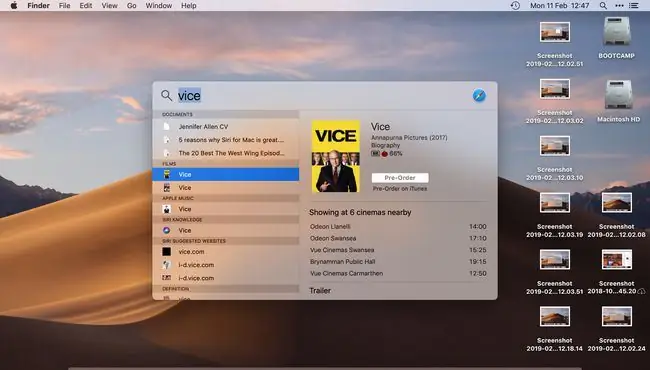
- ब्राउज़र इतिहास खोजें: आप जो खोज रहे हैं उसमें टाइप करके अपने मैक के बुकमार्क और ब्राउज़र इतिहास खोजें। नुस्खा का नाम याद नहीं है, लेकिन पता है कि इसमें सेब थे? "सेब" टाइप करें और स्पॉटलाइट इसे आपके हाल के इतिहास से ढूंढ लेगा।
- फ़ाइलें कॉपी करें: किसी आइटम को परिणाम सूची से डेस्कटॉप या फ़ाइंडर विंडो में खींचकर कॉपी करें।
एक कैलकुलेटर और रूपांतरण उपकरण के रूप में स्पॉटलाइट का उपयोग करना
यदि आपके पास मैक की स्पॉटलाइट प्राथमिकताओं में ये सुविधाएं सक्रिय हैं, तो मुद्राओं को परिवर्तित करना और स्पॉटलाइट के साथ अन्य गणना करना संभव है।
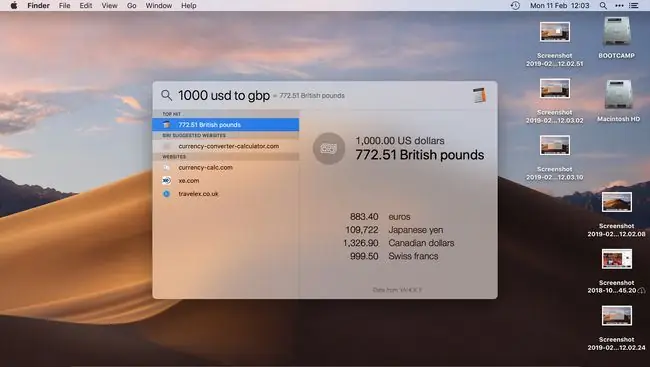
- मुद्रा बदलें: अन्य सामान्य मुद्राओं में समतुल्य देखने के लिए एक राशि दर्ज करें। उदाहरण के लिए, "$100" टाइप करें और आप अन्य मुद्राओं जैसे ब्रिटिश पाउंड या जापानी येन में परिणाम देख सकते हैं।
- तापमान या माप परिवर्तित करें: परिवर्तित करने के लिए आवश्यक उचित मात्रा दर्ज करें, फिर आमतौर पर उपयोग किए जाने वाले परिणाम देखें।
- गणितीय समीकरण: इन्हें समीकरण दर्ज करके हल किया जा सकता है, जैसे "8+5" या "18574।"
स्पॉटलाइट खोज प्राथमिकताओं को अनुकूलित करना
स्पॉटलाइट सर्च केवल उन क्षेत्रों को खोज सकता है जिन्हें आपने मैक की सिस्टम प्राथमिकताओं में सेट किया है, इसलिए खोज प्राथमिकताओं को अनुकूलित करना संभव है, लेकिन सर्वोत्तम परिणामों के लिए, सिस्टम वरीयताएँ पर जाएं।> स्पॉटलाइट और सभी बॉक्स चेक करें।
उदाहरण के लिए, यदि आप कैलकुलेटर के सामने वाले बॉक्स पर क्लिक नहीं करते हैं, तो स्पॉटलाइट गणित के समीकरण नहीं कर पाएगा।






